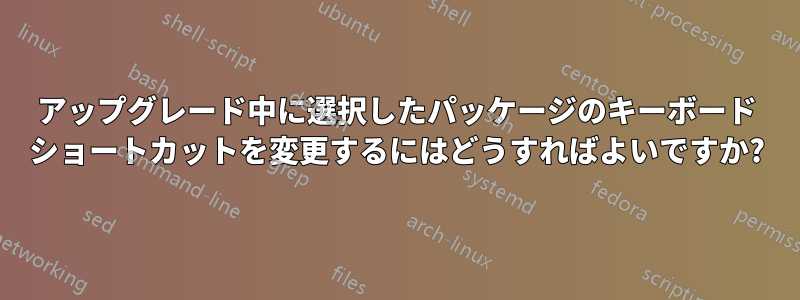
私は最近、Ubuntu 20.04から22.04にディストリビューションをアップグレードしました。そのために、私はこのガイドすべてはうまくいきましたが、一つだけ私の責任がありました。
アップグレード中にパッケージを構成する必要があり、そこで「キーボード レイアウトをラテン文字に変更する」などのキーボード ショートカットを選択する必要がありました。
Alt Grさて、私はそれをキー(スペースキーの右側にあるキー)に設定しました。
問題は、特殊文字({、、、[または]など})を入力するときに常にそのキーを押さなければならないことです。そのため、キーボードレイアウトが常にカナダの多言語話者にフランスのAZERTY特殊文字を入力する前に、
ショートカット( にあるものParameters > Keyboards > Shortcuts)をチェックインしたところ、キーボード レイアウトを変更するキーボード ショートカットが に設定されていますSuper + space。
ですべてのキーボードを切り替えることができますSuper + spaceが、 を押すたびにAlt Grフランス語の AZERTY レイアウトに戻ります。
アップグレード中に、このショートカットを処理するパッケージを設定したと思いますが、どれがそうだったか思い出せません。繰り返しますが、ショートカットは「ラテン レイアウトに戻す」などの目的で使用されていることだけは覚えています。
私の問題をもっと適切に説明できないことをお詫びします。
このショートカットが設定されているパッケージと、それを削除する方法を知っている人はいますか?
または、キーボードショートカットが設定されているパッケージを探す方法はありますか?
あるいは、回避策でしょうか?
みなさんよろしくお願いします!
答え1
「Gnome Tweaks」をインストールします。「キーボードとマウス」タブで、「追加のレイアウト オプション」ボタンをクリックし、「別のレイアウトへの切り替え」の下のオプションを変更します。
XKBOPTIONS=そのオプションがシステムのデフォルトとして設定されている場合、ファイル内の行を編集することで削除できます/etc/default/keyboard(これはシステム ファイルなので、root として)。使用するオプションは とAltGr呼ばれますgrp:toggle。すべてのオプションを削除するには、行が になっていることを確認しますXKBOPTIONS=""。


